苹果手机微信撤回的图片怎么恢复
1、点击设置功能
进入微信后,点击我的页面,点击设置功能。
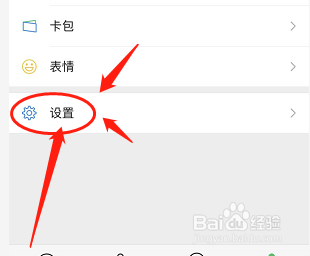
2、点击通用功能
进入微信设置功能页面后,点击页面中部通用功能。
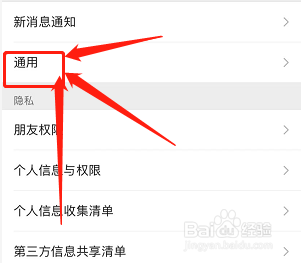
3、点击存储空间功能
在通用功能页面中,点击存储空间功能。
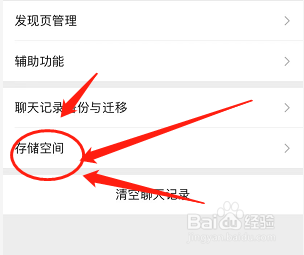
4、点击管理功能
进入存储空间页面中,点击管理功能。
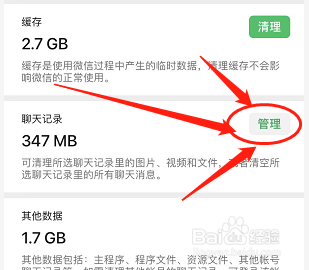
5、点击好友后方感叹号
进入存储空间管理页面后,点击好友后方感叹号图标。
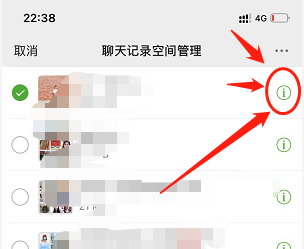
6、进入页面查看撤回图片
进入好友聊天图片页面后,点击即可重新下载撤回图片,并发送给好友。
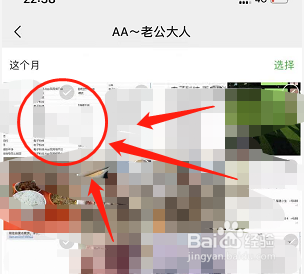
1、点击通用功能
进入微信我的页面后,点击通用功能。
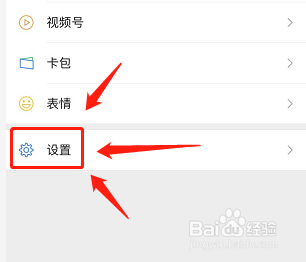
2、点击帮助与反馈功能
在通用页面中,点击页面下方帮助与反馈功能。
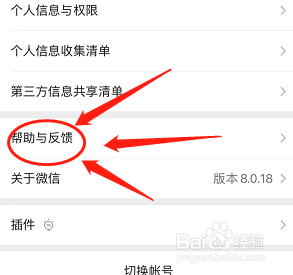
3、点击工具图标
进入帮助与反馈页面后,点击页面右上角工具图标。
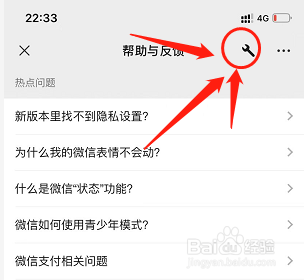
4、点击故障修复功能
进入微信修复工具页面后,点击故障修复功能。
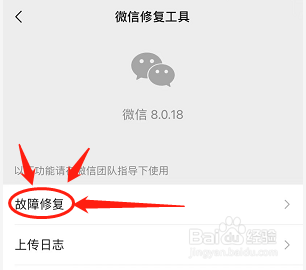
5、点击历史消息功能
在故障修复功能中,点击历史消息功能。即可对撤回图片进行恢复,好友即可查看撤回图片。
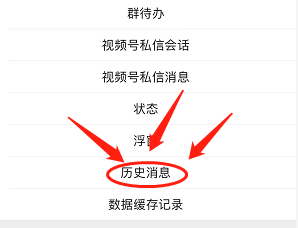
1、点击好友聊天页面
进入微信聊天首页后,点击需要找回图片的聊天。
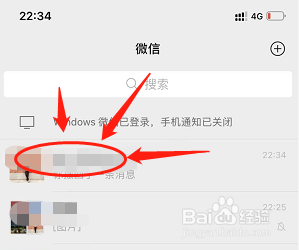
2、点击重新编辑功能
进入聊天页面后,点击撤回消息中蓝字重新编辑功能。
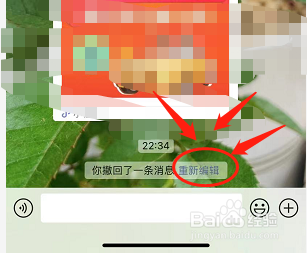
3、图片重新发送
点击重新编辑后,即可对图片进行重新发送。
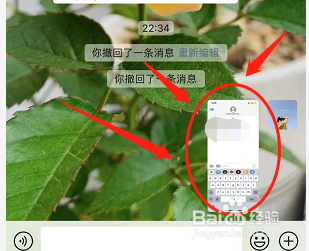
声明:本网站引用、摘录或转载内容仅供网站访问者交流或参考,不代表本站立场,如存在版权或非法内容,请联系站长删除,联系邮箱:site.kefu@qq.com。
阅读量:53
阅读量:133
阅读量:174
阅读量:42
阅读量:119